Metti la maschera nella cartella Maschere.
Apri i tubes in PSP, duplicali usando sulla tastiera la combinazione di tasti shift(maiuscola)+D e chiudi gli originali.
I livelli dei tubes sono chiusi. Visualizzali cliccando sul segno che copre l'occhio  .
.
Puoi anche copiare i livelli senza visualizzarli. Lo potrai fare dopo averli incollati.

1. Apri una nuova immagine trasparente 700 600 pixels.
Scegli due colori dai tuoi tubes
e imposta il colore chiaro come colore di primo piano (il mio #dec1c8),
e imposta il colore scuro come colore di sfondo (il mio #89666a).
Passa il colore di primo piano a Gradiente di primo piano/sfondo, con i seguenti settaggi:
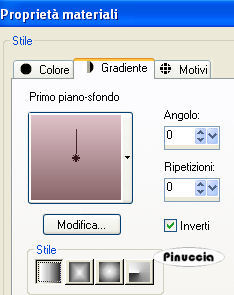
Riempi  l'immagine trasparente con il gradiente.
l'immagine trasparente con il gradiente.
2. Livelli>Nuovo livello raster.
Selezione>Seleziona tutto.
Apri "lewi-98" e vai a Modifica>Copia.
non chiuderlo perchè ti servirà ancora
Torna al tuo lavoro e vai a Modifica>Incolla nella selezione.
Selezione>Deseleziona.
Effetti>Plugins>Mura's Meister - Copies.
puoi sperimentare sul settaggio "Number" finchè, nella finestra di anteprima, non vedi il risultato che ti soddisfa

Abbassa l'opacità di questo livello al 50%.
Effetti>Plugins>FM Tile Tools - Blend Emboss, con i settaggi standard.

Qui, se stai usando altri colori, colorizza l'immagine con Regola>Tonalità e saturazione>Viraggio.
(Sul Viraggio vedi qui)
3. Attiva nuovamente il tube "lewi~98" e vai a Modifica>copia.
Torna al tuo lavoro e vai a Modifica>Incolla come nuovo livello.
Livelli>Carica/Salva maschera>Carica maschera da disco.
Cerca e carica la maschera 20-20:

Livelli>Unisci>Unisci gruppo.
Sposta  il tube al centro dell'immagine.
il tube al centro dell'immagine.
(eventualmente, se necessario, potrai spostarla ancora alla fine del lavoro).
Effetti>Plugins>FM Tile Tools - Blend Emboss, con i settaggi standard.
Rinomina questo livello "Constellation".
4. Apri il tube con il fiore e vai a Modifica>copia.
Torna al tuo lavoro e vai a Modifica>Incolla come nuovo livello.
Immagine>Rifletti.
Sposta  il tube sul bordo destro.
il tube sul bordo destro.
Se necessario ridimensionalo.
5. Apri il tube della donna e vai a Modifica>copia.
Torna al tuo lavoro e vai a Modifica>Incolla come nuovo livello.
Immagine>Ridimensiona, all'85%, tutti i livelli non selezionato.
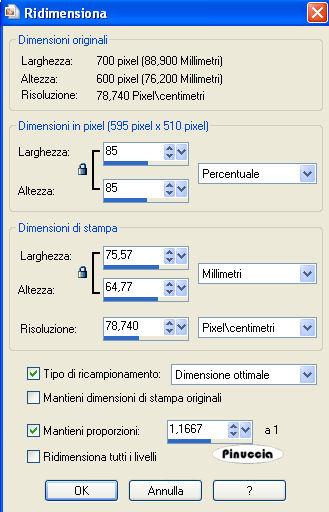
Regola>Messa a fuoco>Metti a fuoco.
Sposta  il tube a sinistra.
il tube a sinistra.
Livelli>Duplica, e attiva il livello sottostante del tube originale.
Regola>Sfocatura>Sfocatura gaussiana - raggio 20.

Attiva il livello superiore.
Livelli>Unisci>Unisci giù.
6. Livelli>Nuovo livello raster.
Selezione>Seleziona tutto.
Apri il tube "lacecorners01-sandi" e vai a Modifica>copia.
Torna al tuo lavoro e vai a Modifica>Incolla nella selezione.
Selezione>Deseleziona.
Abbassa l'opacità di questo livello al 40%.
Effetti>Effetti di bordo>Aumenta.
Effetti>Effetti 3D>Sfalsa ombra, con un colore medio scelto dall'immagine).
passando il mouse sull'immagine ti apparirà l'icona del contagocce: quando vedi il colore che hai scelto clicca con il tasto sinistro del mouse e il colore sarà automaticamente impostato.

7. Livelli>Nuovo livello raster.
Selezione>Seleziona tutto.
Riempi  con il colore scuro di sfondo.
con il colore scuro di sfondo.
Selezione>Modifica>Contrai - 3 pixels.

Premi sulla tastiera il tasto CANC.
Selezione>Inverti.
Effetti>Effetti 3D>Smusso a incasso.
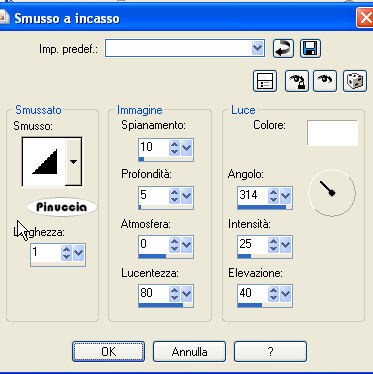
Selezione>Deseleziona.
8. Attiva lo strumento Testo  , e scrivi un testo sull'immagine, senza dimenticare di aggiungere il tuo nome e/o il tuo watermark.
, e scrivi un testo sull'immagine, senza dimenticare di aggiungere il tuo nome e/o il tuo watermark.
9. Attiva il livello "Constellation".
Ricorda che, se necessario, puoi ancora spostare l'immagine per sistemarla meglio.
Attiva lo strumento Selezione a mano libera  con i seguenti settaggi.
con i seguenti settaggi.

traccia una selezione come nell'esempio.

Effetti>Plugins>Alien Skin Xenofex - Constellation.
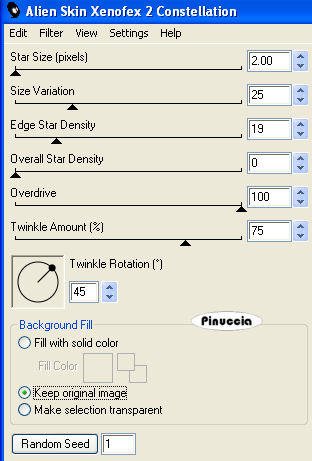
Selezione>Deseleziona.
Modifica>Copia unione.
Apri Animation Shop e vai a Modifica>Incolla>Incolla come nuova animazione.
Torna in PSP.
Modifica>Annulla azione Deseleziona.
Modifica>Annulla azione Constellation.
Ripeti l'Effetto Constellation, cliccando una volta su Random Seed.
Selezione>Deseleziona.
Modifica>Copia Unione.
Torna in Animation Shop e vai a Modifica>Incolla>Incolla dopo il fotogramma corrente.
Di nuovo in PSP.
Modifica>Annulla azione Deseleziona.
Modifica>Annulla azione Constellation.
Ripeti l'Effetto Constellation, cliccando una volta su Random Seed.
Selezione>Deseleziona.
Modifica>Copia Unione.
Per finire, in Animation Shop: Modifica>Incolla>Incolla dopo il fotogramma corrente.
Controlla il risultato cliccando su Visualizza  e salva in formato gif.
e salva in formato gif.

Se hai problemi o dubbi, o trovi un link non
funzionante,
o anche soltanto per un saluto, scrivimi
24 Ottobre 2009
